
Садржај
У овом чланку: Одабир праве услуге Користите софтвер за уређивање слика10 Референце
Данас то омогућавају и друштвене мреже Таггед било ко и наши лични подаци су повезани са нашим фотографијама. У неким ситуацијама, на пример при позивању са децом, можда нећете желети да сви на снимку буду видљиви на мрежи. Срећом, различите технике могу замаглити лице на фотографији. Бићете у могућности да користите веб локацију, Андроид или иОС апликацију или рачунарски софтвер.
фазе
Метода 1 Избор праве услуге
-

Користите основни софтвер за уређивање слика. Рачунари са оперативним системом Виндовс обично имају МС Паинт, веома једноставан софтвер за уређивање слика. На рачунару Аппле, можете користити Паинтбрусх и друге програме исте врсте.- Ови програми би могли бити доступни са различитих места на рачунару. Најбрже ће бити уписати "МС Паинт" или "Паинтбрусх" у траци за претрагу.
- Да бисте приступили функцији претраге система Виндовс, притисните тастере Победа и Н у исто време. На исти начин, да бисте приступили функцији Аппле Финдер на Мац рачунару, истовремено ћете притискати тастере М Цмд и П.
- Ево неких других сличних програма које бисте могли потражити (неки могу бити бољи од осталих за ваше потребе): Адобе Пхотосхоп, ЦорелДрав и ГИМП.
-
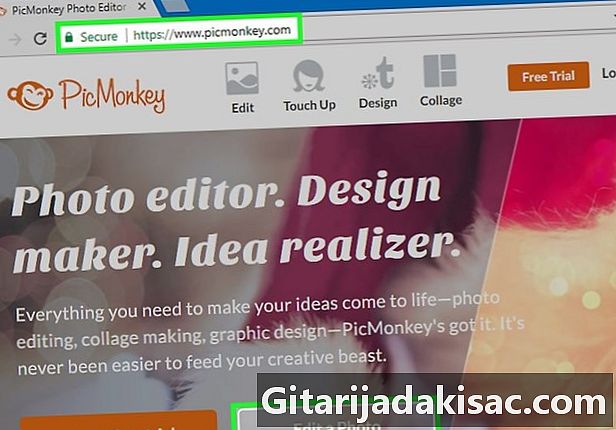
Идите на страницу чија је употреба бесплатна. Бесплатни сајтови су обично најбржа и најлакша опција за замагљивање фотографије. На већини њих нећете ни требати да се региструјете или преузимате нови софтвер. Морате само да одете на веб локацију, ставите фотографију за уређивање и користите интерфејс за брисање лица.- Ево неколико бесплатних веб локација: ПицМонкеи, ЛунаПиц и ПхотоХиде. ЛунаПиц има разлику што аутоматски открива лица и замагљује их чим отпремите фотографију.
- Ако сте забринути због своје приватности, обавезно прочитајте услове коришћења веб странице. Неке веб локације ће сачувати вашу фотографију након што је преузмете.
-
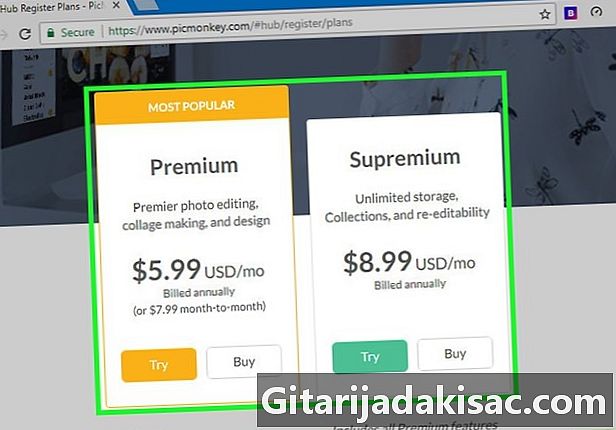
За квалитетнију услугу, обратите се плаћеном сајту. На плаћеним веб локацијама обично можете користити функцију за аутоматско замагљивање лица. Ако често морате да уређујете фотографије, уштедећете пуно времена.- На плаћеном сајту можете бирати између многих опција, попут лаганог или умереног замућења, које можете користити за прављење стилских ефеката.
- Лагано замућивање биће мање очигледно од интензивног замућења.
- Опција откривања лица на плаћеним веб локацијама углавном је бољег квалитета од оне бесплатне услуге.
-

Потражите посебну апликацију на продавница апликација. Данас постоји много апликација за замагљивање лица на фотографији и заштита њеног идентитета. Неке апликације ће одговорити боље од осталих на ваше потребе. На пример, неке апликације нуде основне филтре поред основних функција замагљивања.- Да бисте пронашли такве апликације, откуцајте „апликацију за замућивање лица“ или „апликацију за замагљивање лица“ итд.
- Погледајте коментаре које су корисници оставили о апликацији. Ако се чини да тим апликација активно одговара на питања и коментаре корисника, то је обично добар знак.
- На Андроид-у можете да испробате ОбсцураЦам, Андроид Хиде Фаце и Пиклр. Најпопуларније апликације за замагљивање иОС-а укључују Тоуцх Блур, Пхото Едитор и ТАДАА.
-

Прочитајте услове приватности пре него што одаберете услугу. Ако покушавате да заштитите своју приватност замагљивањем слике, вероватно нећете желети да ниједна веб локација задржи неограничену верзију. Прочитајте услове приватности и друге информације пре него што прибегнете услузи. Ако сумњате, одаберите другу опцију.- Ако нисте сигурни да ли је веб локација безбедна, направите мало истраживање на Интернету и погледајте шта корисници кажу. На пример, откуцајте „критике на блурмифаце.цом. "
2. метод Коришћење софтвера за уређивање слика
-
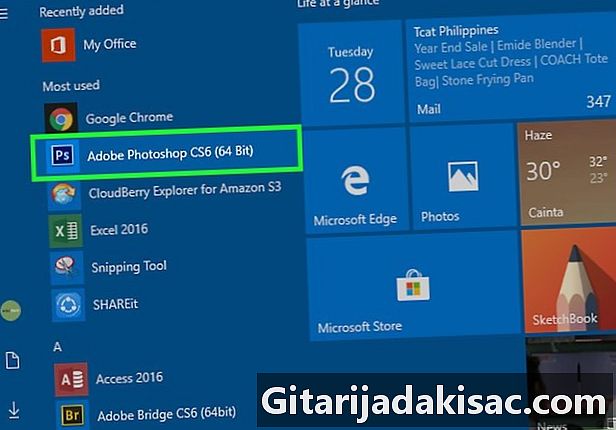
Отворите фотографију помоћу софтвера за уређивање слика. У оперативном систему Виндовс десним тастером миша кликните слику да би се замутила. Приказаће се падајући мени. Померите курсор на опцију "отвори са" и изаберите МС Паинт, Пхотосхоп или "одаберите другу апликацију. "- Ако кликнете на "одаберите другу апликацију", отвориће се дијалошки прозор. На листи предложених програма изаберите онај који желите да користите. Можда ћете требати да отворите фасциклу „Виндовс опрема“.
- Ако користите Аппле уређај, притисните и задржите цтрл и кликните на слику коју желите замаглити. Појавиће се падајући мени у коме кликнете на "отвори са". Одаберите Паинтбрусх, други програм или опцију "отхер" да бисте одабрали софтвер директно из директорија програма.
-

Пронађите алат за замагљивање. Чак и најосновнији софтвер за уређивање слика обично нуди алат за замућивање. У неким ће случајевима бити представљен чаробним штапићем који меша боје, скривајући тако лице особе као замућење. Ако је потребно, помоћу алата за претраживање софтвера потражите „замућење“, „замагљивање“ или „алат за замућивање“.- На већини софтвера видећете картицу „помоћ“, јасно видљиву на врху прозора. Ово је обично крајње десно од осталих опција опција стандардне траке (после „датотека“, „уређивање“, „екран“, „алата“ итд.)
-

Замагле лица. На софтверу за уређивање слика помоћу функције "замућивање" ефекат обично можете применити кликом и превлачењем курсора по лицима која желите да сакријете. Неки софтвер ће створити нејасан круг који ће покрити лице одједном. Да бисте сакрили сва лица, мораћете да репродукујете ефекат на сваком лицу да бисте га сакрили. -
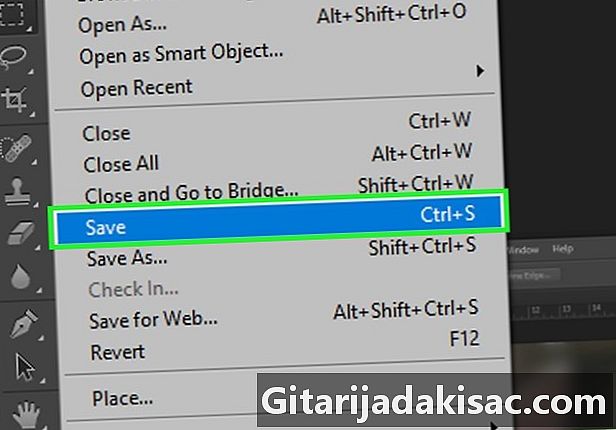
Сачувајте фотографију. Једном када помислите да је идентитет људи довољно замагљен, сачувајте фотографију. Сада је спреман да буде објављен где год желите, а да се не угрози приватност људи који се тамо појаве.